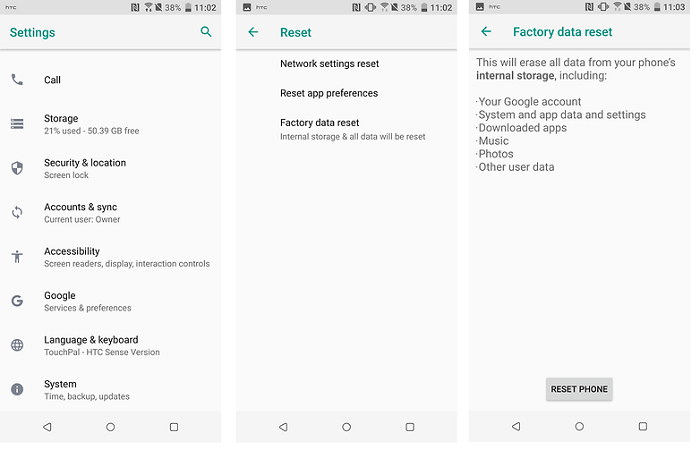تقریبا برای همه ما پیش آمده است که بعد از مدتی استفاده از گوشی اندرویدی خود با افت سرعت ، پر شدن بی توجیه حافظه و یا در مواردی مثل ویروسی شدن مواجه شده ایم. شاید اولین انتخاب در ذهن شما مراجعه به یک تعمیرگاه موبایل جهت فلش کردن موبایل یا تبلت باشد اما در ادامه در بخش ترفند ماگرتا با آموزش ریست فکتوری به شما یاد می دهیم که چگونه موبایل خود را به تنظیمات کارخانه و همانطوری که روز اول خریداری کردید برگردانید.
آموزش ریست فکتوری عمومی
در اکثر موارد شما قادر خواهید بود تا ریست فکتوری گوشی یا تبلت خود را از طریق منوی تنظیمات انجام دهید، که سادهترین راه برای انجام آن است.
- ابتدا به تنظیمات (Setting) بروید.
- در قسمت شخصی (Personal) به بخش پشتیبان گیری و بانشانی (Backup and Reset) بروید.
- در صورت درخواست پسورد یا الگو آن را وارد نمایید.
- در صورتی که قبلا از اطلاعاتتان در اکانت خود پشتیبان تهیه کرده باشید مطمئن شوید که بازیابی خودکار (Automatic Restore) تیک خورده باشد.
- گزینه بانشانی به دادههای کارخانه (Factory Reset Data) را انتخاب و در نهایت بانشانی تلفن (Reset Phone) را بزنید.
- مجدد، اگر از شما رمز یا پین درخواست شد وارد کنید.
- روی پاک کردن همه چیز (Delete Everything) بزنید.
- گوشی موبایل شما با موفقیت ریست شده است.
آموزش بازگشت به تنظیمات کارخانه در گوشیهای HTC ، Google Pixel
- در منوی تنظیمات گزینه System را لمس نمائید.
- Reset را کلیک کنید.
- در لیست باز شده Factory Data Reset را انتخاب کنید.
- در نهایت Erase Everything را انتخاب کنید.
آموزش ریست فکتوری در گوشیهای سامسونگ Samsung
در گوشیهای سامسونگ Samsung :
- ابتدا به تنظیمات (Setting) بروید.
- سپس تب General Management را انتخاب کنید.
- در انتهای لیست Reset را انتخاب کنید.
- در اینجا شما سه انتخاب متفاوت دارید: Reset Settings، Reset Network Settings و Factory Data Reset
- روی Factory Data Reset کلیک کنید تا یک لیست از اکانتها، نرمافزارها و… که پس از ریست فکتوری گوشی پاک خواهند شد مشاهده کنید.
- در نهایت روی Reset کلیک کنید.
گوشی موبایل شما به موفقیت به تنظیمات کارخانه برگشته است و طبیعتا مشکلات قبل را نخواهید داشت اما اگر بازهم با مشکلاتی رو به رو شدید پیشنهاد ما به شما تعویض رام فعلی می باشد.